بررسی مقوله تعامل بین فیلترهای لایههای مختلف برای ایجاد یک طراحی سنتی بجای بکارگیری تکنیک ساده اعمال مد blend صرفاً به یک لایه فیلتردار
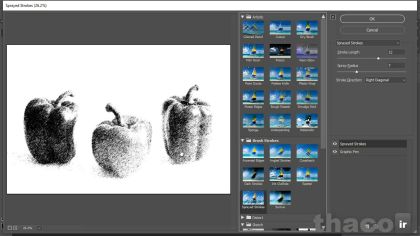
در این آموزه ویدئویی به بررسی تفاوت دو تکنیک اعمال مد blend به فیلترهای لایهها پرداخته شده است. هدف ایجاد یک تعامل بین فیلترهای متنوع برای یک طراحی سنتی با بکارگیری تأثیر مدهای blend روی لایههای مذکور از یک تصویر میباشد. در ابتدا تأثیر blend صرفاً به یک فیلتر بررسی میشود و در ادامه و در سلسله مباحث interact به بررسی تعامل دو فیلتر در دو لایه متفاوت برای ایجاد یک طراحی سنتی پرداخته میشود.
فهرست مطالب آموزش
فیلترهای طراحی سنتی فتوشاپ
تعداد زیادی از فیلترها که تکنیکهای طراحی سنتی مثل سیاه قلم را شبیهسازی میکنند، را میتوانید در زیر filter gallery پیدا کنید و از آنها برای طراحیهای خود بهره ببرید. حالا، یک نکته که باید مواظب باشید رعایت کنید این است که، اگر تصویر شما 16 بیت است، و شما پیش رفتید و منوی filter را انتخاب کردید، filter gallery خاکستری رنگ خواهد بود و این یعنی اینکه این گزینه فعلاً غیر قابل دسترس است؛ و به همین دلیل برای اعمال filter gallery و در واقع فعال کردن قابلیت انتخاب آن، شما باید تصویر را به هشت بیت تبدیل کنید و اینکار را میتوانید با استفاده از منو image و بعد mode و بعد انتخاب گزینه eight bit انجام بدهید. بسیار خب، برای ایجاد یک افکت غیر مخرب یا non-destructive، من منو filter و بعد convert for smart filters را انتخاب میکنم. برای تأیید پیغام از پنجره باز شده اوکی را کلیک میکنم اینکار background من را به یک smart object تبدیل میکند.
تکنیکهای متفاوت استفاده از فیلتر برای ایجاد یک طرح سنتی
میخواهم در این آموزه ویدئویی دو تا تکنیک متفاوت را اینجا نشان بدهم که یک اختلاف ظریف بین آنها است. خب در اولین تکنیک: ما یک فیلتر به یک لایه اضافه میکنیم، و بعد ادامه میدهیم و مد blend فیلتر را تغییر میدهیم و خواهید دید: وقتی که شما مد blend فیلتر را تغییر میدهید، این تغییر مد در فیلتر، تأثیرات blend فیلتر را صرفاً به لایهای که در آن هستیم اعمال میکند. این یعنی اعمال تأثیر blend به صرفاً یک فیلتر از یک لایه؛ اما امکان دیگری که الان در این سطح از اطلاعات دوره بعنوان یک طراح در اختیار شما میگذاریم این است که میتوانیم با تأثیر blend modeها را متوجه چندین فیلتر هم بکنیم. پس بعنوان تکنیک دوم ما قرار میگذاریم در این آموزه ویدئویی، یک فیلتر دلخواه را به دو لایه مختلف اعمال میکنیم و بعد از مدهای blend موجود در پنل لایهها استفاده میکنیم؛ تا مقولهای بنام interact را پوشش بدهیم: interact در این مورد از طراحی ما به ما میگوید که میتوانیم تأثیر یک blend mode را همزمان روی دو تا لایه که تحت تأثیر فیلترهای متفاوت قرار دارند اعمال کنیم. اینطوری blend mode باعث میشود تعاملی بین دو تا فیلتر موجود در دو تا لایه تعریف کنیم و این تعامل همان چیزی است که بعنوانه یک طراح همیشه باید از آن بهره ببریم.
بررسی تکنیک افزودن فیلتر به لایه و سپس تغییر مد blend فیلتر
پس در همین اولین لایه مورد بحث، من منو filter و بعد filter gallery را انتخاب میکنم.
در سمت چپ، ما یک قسمت پیشنمایش از تأثیر فیلتر به روی تصویر را میبینیم.
ما میتوانیم از کنترلرهای زوم در پایین تصویر استفاده کنیم تا پیشنمایش تصویر مورد بحث را بهتر ببینیم، اما بد نیست بدانید کلیدهای میانبر متداول در کار با اینترفیس معمولی فتوشاپ هم در اینجا یعنی filter gallery هم کار میکنند، پس به روش مشابه اگر من یک پیشنمایش از تصویر خود متناسب با اندازه ابزار پیشنمایش filter gallery را بخواهم، میتوانم از کامند و 0 یا کنترل و صفر استفاده کنم.
خب؛ ادامه میدهم، در سمت راست، ما یک تعداد فیلتر مختلف داریم و همه آنها پیشنمایشهای منحصر بفرد خود را دارند.
ما با اسکرول پایین میآییم تا پوشه sketch را گسترش بدهیم و با کلیک روی این مورد، فیلتر charcoal را اعمال کنیم.
یکبار که من فیلتر را اعمال کنم، تعدادی از آپشنهای مختلف برای آن فیلتر برای ما در پانل سمت راست درست در اینجا فعال و در دسترس میشود و مختص فیلتری هستند که اخیراً انتخاب کردیم.
من میخواهم charcoal thickness را تا عدد یک کم کنم تا با اینکار ضخامت فیلتر اخیر را کم کرده باشم.
دوست دارم detail زیادی از تأثیر فیلتر حاضر به تصویر اعمال شود، پس لغزنده فیلد detail را در نهایت مقدار موجود یعنی روی 5 میگذارم و بعد میتوانیم light/dark balance را با جابجا کردن لغزنده آن طوری تنظیم کنیم تا نتیجهای که میخواهیم را بدست بیاوریم، بنظر من این مقدار کافی باشد؛ پس لغزنده آنرا اینجا رها میکنم و OK را کلیک میکنم.
بررسی تکنیک افزودن مد blend به لایه فیلتر
حالا، همانطور که گفته بودم میخواهم مد blend را به خود لایه فیلتر اعمال کنم و از این طریق مد blend را با تصویر ترکیب کنم.
برای اینکه بتوانم مد blend را به خود لایه فیلتر اعمال کنم، باید روی آیکن سمت راست اسم filter gallery، درست در اینجا دابل کلیک کنم.
دابل کلیک روی این آیکن، پنجره blending options را باز میکند و از اینجا میتوانیم تعیین کنیم که در واقع فیلتر چطور با محتوا اصلی اسمارت آبجکت ترکیب شود.
پس اجازه بدهید از منو mode، مد را به soft light تغییر بدهیم.
با اینکار میتوانیم رنگ را از تصویر اصلی بخوانیم و من مایل هستم opacity را کمی پایین بیاورم، تا این حدودا.
من فعلاً مایل هستم کمی افکت با انرژی بیشتری را بهمراه کنتراست بیشتر داشته باشم، پس بهترین انتخاب
مد overlay است؛ پس بیاید آنرا امتحان کنیم.
ما در همین راستا، همچنین میتوانیم multiply را امتحان کنیم تا حتی توانسته باشیم آنرا تاریکتر هم بنماییم، اما بنظر همان کنتراستی که از مد overlay بدست آوردیم را بیشتر ترجیح بدم.
همه چیز خوب است، پس Ok را کلیک میکنم.
بسیار خب، بیایید اسم این لایه را برگرفته از افکتی که به آن اعمال کردیم به charcoal تغییر بدهیم.
بعد از تایپ return یا enter را فشار میدهم تا تغیر نام اعمال شود.
حالا، در پنل لایهها، بیایید یک کپی از این لایه با استفاده از command و j یا کنترل و j بسازیم، بعد از فشردن دکمههای کیبورد لایه دابلیکیت شده عاید من میشود.
میخواهم لایه charcoal را با زدن روی آیکن چشم مخفی کنم و ادامه میدهم و حالا میخواهم اسم این لایه کپی شده را به چیزی مثل Graphic Pen تغییر بدهم.
حالا، قبل از اینکه پیش بروم و تکنیک دوم را به شما نشان بدهم و قبل از اینکه بخواهم ویرایشات خود را روی این لایه انجام بدهم، باید مطمئن شوم که blend mode ای که با سناریو اخیر تنظیم کردم را بی اثر کنم و حتی opacityای که چند لحظه پیش دستکاری کردم را هم به حالت اول برگرداندم، و اینطور بگویم باید تأثیرات اعمال شده در پنجره Blending Options را به حالت پیشفرض برگردانم.
پس با روش مشابه روی آیکن سمت راست filter gallery دابل کلیک میکنم، مد overlay را به normal برمیگردانم و opacity را روی همان صد درصدی که بود تنظیم میکنم و نهایتاً هم اوکی را کلیک میکنم.
حالا، برای تغییر فیلتر لایه کپی شده، روی عبارت filter gallery دابل کلیک میکنم، از command یا کنترل و 0 استفاده میکنم تا از زوم خارج شوم، و اینبار پیش میروم و فیلتر Graphic Pen را از اینجا انتخاب میکنم.
من یک stroke length طولانی میخواهم، خب 15 میتواند انتخابی عالی باشد.
بعد، میتوانم light/dark balance را تنظیم کنم، آنرا کمی به سمت چپ میکشم، تا این حدودا کفایت میکند.
interact در Photoshop
حالا، با کارهایی که کردم میشود متوجه شد که توانستیم رنگ را از تصویر اورجینال برداریم، اما قصد دارم فیلتر حاضری که در تصویر اورجینال اعمال کردم را تحت تعامل با یک فیلتر رنگی هم تحت تأثیر افکت قرار بدهم تا آن مقوله interact ای که از آن صحبت کردم را بعنوان یک طراح به وهله ظهور دربیاورم. شاید بعنوان یک راهحل فکر کنید برویم سراغ آپشنی که ادوبی برای تعریف چند فیلتر بطور همزمان در همین پنجره در اختیار ما گذاشته، پس شاید به اینجا بیاید و بتوانید یک فیلتر دیگر با کلیک روی آیکن new filter اضافه کنید،
و بعد مثلاً فیلترهای پوشه artistic یا پوشه brush strokes که همه آنها فیلترهایی رنگی هستند را انتخاب کنید.
خب؛ پیش میروید و چیزی مثل این یکی، sprayed strokes را برای فیلتر جدید اضافه میکنید، اما اینکار افکتی که من میخواستم یعنی افکتی که باعث شود فیلتر sprayed strokes با فیلتر اخیر یعنی Graphic Pen در تعامل باشد را به ما نداد.
و حتی اگر پیش بروم و اوکی را هم کلیک کنم و بعد هم بیایم و blend mode را تغییر بدهم، blend mode اعمالی، بعد از اینکه از افکت هر دو این فیلترها استفاده کرد، میآید و تغییرات خود را نشان میدهد و باعث نمیشود از تعامل فیلترها در جهت طراحی بهره ببریم.
پس، من روی آیکن سطل trash کلیک میکنم تا sprayed strokes را از بین ببرم و Ok میکنم تا پیش بروم و فیلتر sprayed strokes را روی یک لایه جدیدی بوجود بیاورم تا مشکل اخیری که در مورد آن بحث شد را با روش دوم حل کنم.
خب همانطور که گفتم میخواهم لایه حاضر را کپی کنم تا فیلتر sprayed strokes را روی آن اعمال کنم، پس با استفاده از command j در مک یا با کنترل و j در ویندوز، این لایه را کپی میکنم، میخواهم اسم آنرا به Sprayed Strokes تغییر بدهم و برای تغییر فیلتر آن، از Graphic Pen به sprayed strokes، روی عبارت filter gallery دابل کلیک میکنم، پیش میروم و از پوشه brush strokes، sprayed strokes را انتخاب میکنم.
اگر بخواهم پیشنمایش آنرا ببینم، میتوانم از کامند و 0 یا کنترل و صفر استفاده کنم.
بعد میخواهم اسلایدر های stroke length و spray radius را روی بیشترین مقدار آنها تنظیم کنم تا تغییراتی هم اینجا تعریف کرده باشم.
بعد، Ok را کلیک میکنم.
جمع بندی
و حالا وقت آن فرا رسیده که به نتیجهای که میخواستیم برسیم؛ یعنی برای داشتن تأثیره این فیلتر با فیلتر Graphic Pen، بطوری که بشود گفت این دو تا فیلتر با همدیگر در تعامل هستند، من Graphic Pen را بالای Sprayed Strokes قرار میدهم و تنها کاری که باید کنم این است که بروم به سراغ مدهای ترکیبی پانل لایهها و مد را به چیزی مثل multiply تغییر بدهم.
فکر میکنم کمی زننده است، بیایید مد screen را امتحان کنیم، من واقعاً آن افکت را دوست دارم اما اجازه بدهید overlay را هم امتحان کنیم.
فکر میکنم کمی زیاد است پس به مد screen برمیگردم.
پس نهایتاً در این آموزه ویدئویی یاد گرفتیم که بین اضافه کردن یک فیلتر به یک لایه و بعد تغییر دادن blend mode فیلتر آن؛ در برابر آن زمانی که با بکارگیری مقوله تعامل، اقدام به اعمال چند فیلتر متفاوت به چند لایه از یک تصویر کردیم و بعد با بکارگیری blend mode از پانل لایهها برای ترکیب فیلترهای آن لایهها با هم اقدام کردیم یک تفاوت عمده وجود دارد و این چیزی است که یک طراح زبده باید از آن اطلاع داشته باشد.